
PDF je vjerovatno najpopularniji format dokumenta koji možemo pronaći u digitalnom svijetu. Ova vrsta datoteke nije samo prisutna u svim oblastima, već u mnogim od njih predstavlja normu. U tom smislu, uobičajeno je da primamo ugovore, tabele, knjige i, općenito, bilo koju vrstu dokumenta upakovane u ovaj format. To znači da u svakom trenutku moramo znati kako pisati u PDF datoteku i dobra vijest je da ćemo vam ovdje pokazati najbolje alternative da to postignete..
Podsjetimo da PDF datoteke često imaju posebnost da su zaštićene od uređivanja i to znači da su nam ruke vezane kada pokušavamo primijeniti izdanje. Međutim, postoje načini da dodamo tekst koji nam je potreban, a mi ćemo vam pokazati kako to sljedeće.
Zašto moram pisati u PDF datoteku?
Kao što smo već spomenuli, datoteke u PDF formatu su prisutne u svim područjima gdje se rukuje dokumentima bilo koje vrste. Na taj način sigurno je da ćemo se u jednom trenutku naći u scenariju da pred sobom imamo PDF u koji ćemo morati ubaciti tekst. To se može dogoditi s obrascem, na primjer, za traženje otvaranja bankovnog računa ili kreditne kartice. Slično tome, ako ste posvećeni pisanju dokumenata koji se kasnije moraju dijeliti u PDF formatu, sigurno ćete se zapitati kako pisati u PDF datoteku, da brzo napravite neke ispravke.
Umetanje napomena je također još jedna česta potreba za one koji rukuju knjigama u PDF formatu. U tom smislu, možete čitati bilo koji rad i dodati bilješke koje želite direktno u dokument. Pisanje u PDF datoteku jedan je od onih zadataka koji vrijedi znati raditi, da bismo bili spremni, jer je to nešto što ćemo prije ili kasnije morati primijeniti.
Kako pisati u PDF datoteku? 3 najbolje opcije
Prva stvar koju treba primijetiti u vezi s pisanjem u PDF datoteku je činjenica da ne postoji izvorni način da se to uradi iz Windowsa.da Stoga, rad na dokumentima u ovom formatu zaslužuje obaveznu potrebu pribjegavanja alatima trećih strana. Iz tog razloga, mi ćemo preporučiti neke alternative za rad i lokalno u operativnom sistemu i na mreži.
Adobe Acrobat
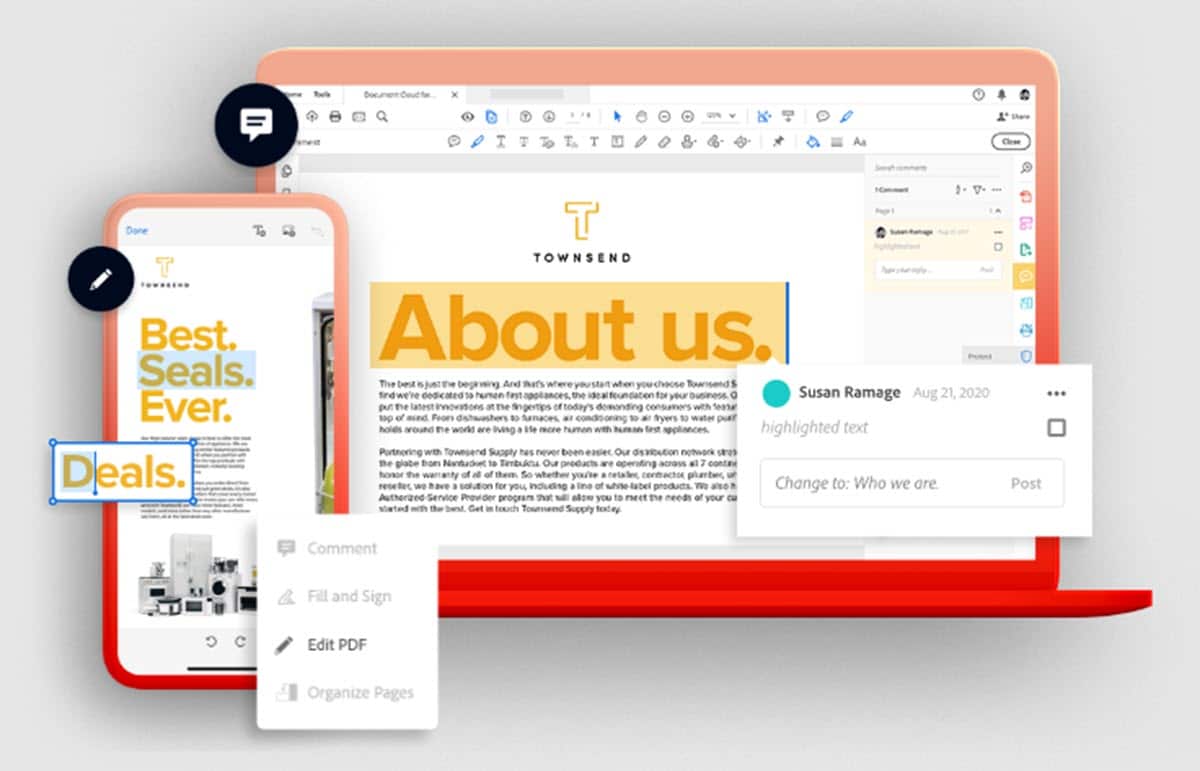
Naša lista preporuka počinje s gigantom u ovoj oblasti koji je na tržištu više od 20 godina, koji ispunjava zadatak pregleda i uređivanja PDF datoteka. Adobe Acrobat je jedna od najkompletnijih alternativa za rad na PDF datotekama, omogućavajući vam da ih otvorite, da primijenite sve vrste izdanja kao što je dodavanje teksta, bilješki, slika i još mnogo toga. Međutim, vrijedi istaknuti činjenicu da se radi o programu koji podliježe licenci i to oduzima mnogo javnosti. Ako ste korisnik sa svakodnevnom potrebom za pisanjem na PDF fajlovima ili primjenom raznih izdanja, onda je vrijedno ulaganja.
S druge strane, to nije baš prijateljski program sa računarskim resursima. u tom smislu, neophodno je da imate moćan tim kako biste garantovali dobro iskustvo tokom vaših zadataka.
Proces dodavanja ili uređivanja teksta je jednostavan kao klik na područje koje želite izmijeniti ili kreirati i početi kucati.
sposobna riječ
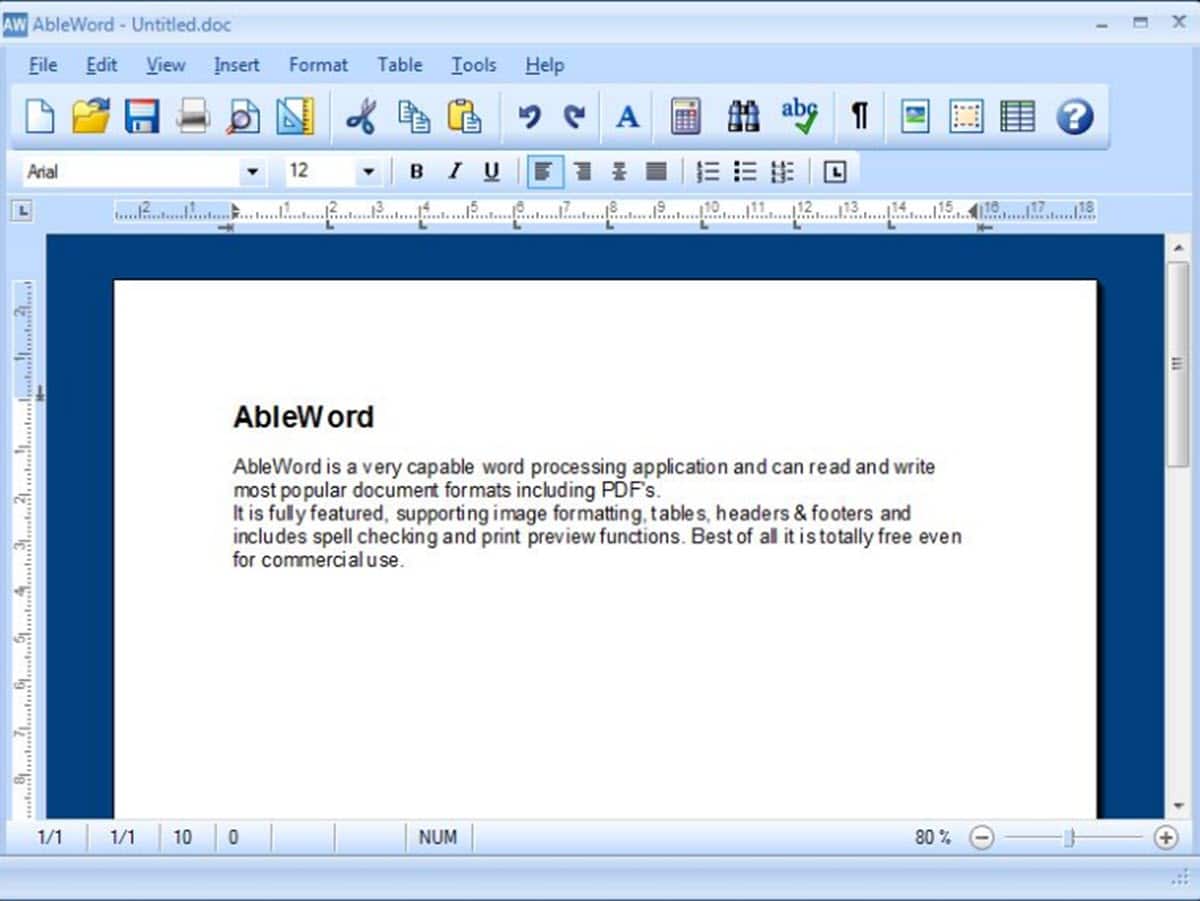
sposobna riječ je jedan od skrivenih dragulja u svijetu pregledavanja i uređivanja PDF dokumenata za Windows. Riječ je o procesoru teksta koji ima podršku za nekoliko formata, a među njima je i onaj koji nas danas zanima. Osim toga, ima veliku prednost što je potpuno besplatan, pa ga, za razliku od prethodne opcije, možete preuzeti i instalirati odmah, bez brige o licenci.
Ako je ono što tražite konkretno kako pisati u PDF datoteci, ovo je odlična alternativa jer efikasno i efektivno ispunjava funkciju. ipak, Budući da je besplatan program, također je donekle ograničen u pogledu mogućnosti koje nudi, nešto što moramo uzeti u obzir ako imamo naprednije potrebe.
Iz AbleWorda, sve što trebate učiniti je učitati svoj dokument i odabrati područje na kojem želite pisati ili koje trebate izmijeniti i polje za umetanje teksta će odmah biti omogućeno.
iLovePDF
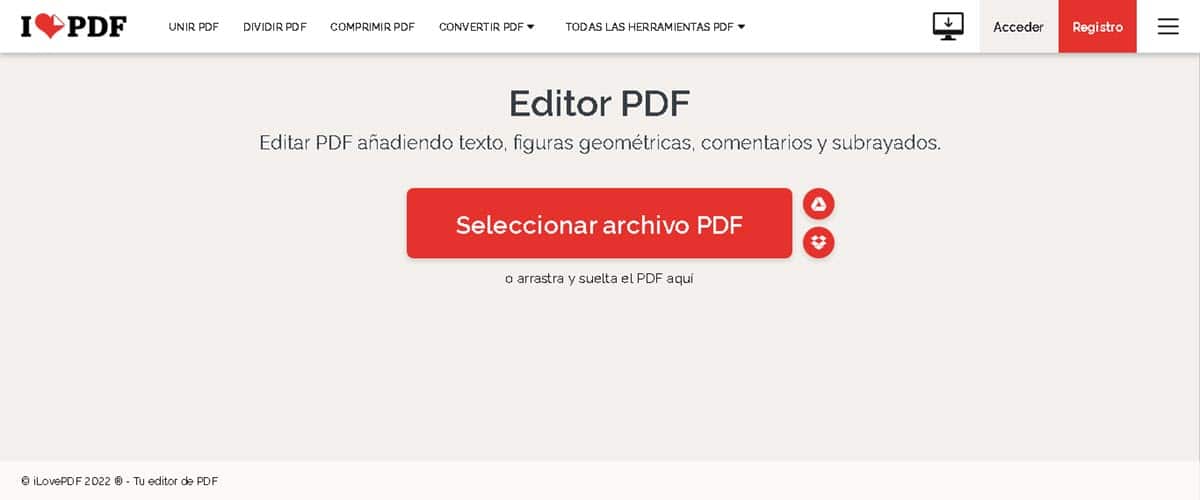
Sada ulazimo u područje online alternativa i ne možemo ne spomenuti uslugu koju korisnici interneta najviše cijene u ove svrhe: iLovePDF. Ova stranica nudi čitav niz alata za obavljanje različitih vrsta procesa na PDF datotekama, od spajanja dokumenata ili brisanja stranica, do dodavanja slika ili izmijenite dijelove i umetnite novi tekst.
Prilikom ulaska na stranicu, oni koji traže kako pisati u PDF fajlu morat će kliknuti na opciju «Uredi PDF«. Kasnije ćete otići u prostor u koji ćete morati da učitate predmetni dokument i odmah nakon toga ćete biti u radnom delu, spremni da napišete sve što vam treba.
ILovePDF nije samo karakterističan po tome što je besplatan, već je i izuzetno jednostavan za korištenje i sa vrlo efikasnim i efektivnim rezultatima. Osim toga, ima čitav niz komplementarnih opcija s kojima možete podržati svoje aktivnosti s PDF datotekama.